Salvar um documento
Applies To
Word para Microsoft 365 Word 2024 Word 2021 Word 2019 Word 2016 Word 2013
Salve seu documento no OneDrive para poder acessá-lo de praticamente qualquer lugar; no trabalho, em casa ou na rua. Ou salve em outro local, como sua área de trabalho.
-
Na guia Arquivo, selecione Salvar Como ou Salvar uma Cópia.
-
Na caixa de diálogo Salvar, selecione OneDrive.
-
Atualize o nome e o tipo de arquivo, se desejar, e selecione

Salve arquivos pessoais em OneDrive - Pessoal e de trabalho no OneDrive da sua empresa OneDrive ou site do Microsoft Office SharePoint Online.
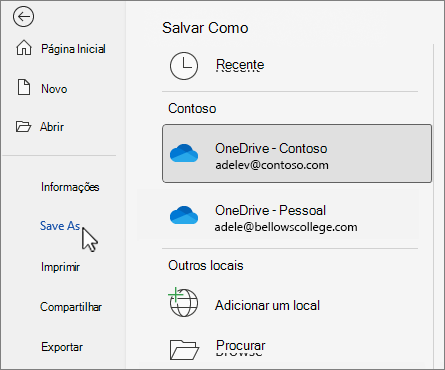
-
Selecione Procurar e navegue até qualquer local, incluindo a Área de Trabalho.
-
Insira um nome e selecione

Quando você salva no OneDrive ou no SharePoint, todas as alterações são salvas automaticamente. Você pode ativar ou desativar o AutoSave na Barra de Ferramentas de Acesso Rápido, acima ou abaixo da faixa de opções.

Se você não vir a Barra de Ferramentas de Acesso Rápido, clique com o botão direito do mouse na faixa de opções e selecione Mostrar Barra de Ferramentas de Acesso Rápido.
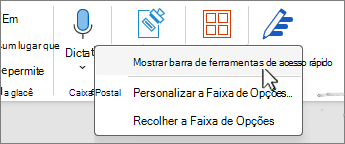
Observação: Quando seu documento estiver armazenado no OneDrive, o Word salvará automaticamente suas alterações.











